QuanTriMang - Một trong những cách phổ biến và thông dụng nhất để ngăn chặn ứng dụng bất kỳ trong hệ thống truy cập Internet là sử dụng chức năng tường lửa – firewall. Và trong bài viết sau, chúng tôi sẽ hướng dẫn các bạn một số bước cơ bản để ngăn 1 chương trình nào đó trong hệ thống truy cập và sử dụng Internet chỉ với thao tác nhấn chuột phải - context menu.
Vì chúng ta sẽ tiến hành can thiệp vào Registry của Windows, cho nên các bạn hãy sao lưu trước khi bắt tay thực hiện. Và cách này chỉ thực hiện được với hệ điều hành Windows Vista hoặc 7, không áp dụng trên nền tảng Windows XP.
Trước tiên, các bạn hãy download file reg đã được chỉnh sửa về hệ thống. Trong file này bao gồm những đoạn mã sau:
Windows Registry Editor Version 5.00
[HKEY_CLASSES_ROOT\exefile\shell]
[HKEY_CLASSES_ROOT\exefile\shell\Add To Firewall]
[HKEY_CLASSES_ROOT\exefile\shell\Add To Firewall\command]
@="netsh advfirewall firewall add rule name=\"%1\" dir=out action=block program=\"%1\""
[HKEY_CLASSES_ROOT\exefile\shell\Delete From Firewall]
[HKEY_CLASSES_ROOT\exefile\shell\Delete From Firewall\command]
@="netsh advfirewall firewall delete rule name=\"%1\""
Sau đó, các bạn chạy file này để áp dụng thay đổi vào registry của Windows. Nếu tính năng User Account Control của hệ thống vẫn còn thì Windows sẽ hiển thị bảng thông báo như sau:
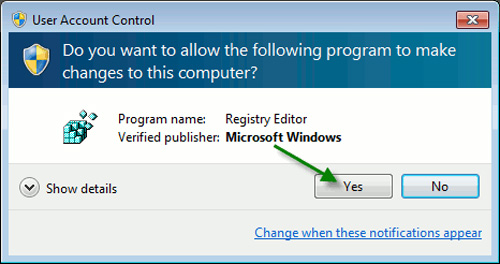
Bấm Yes để tiếp tục:
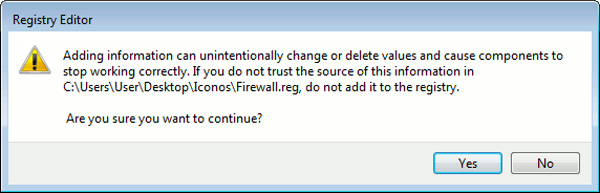
Để tắt tính năng này, chọn Start Menu và gõ uac vào ô Search:
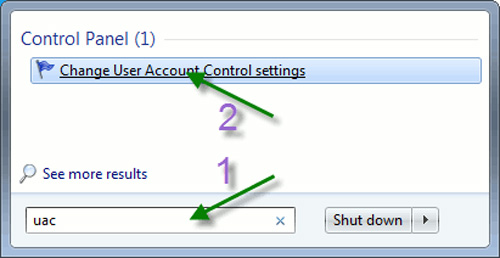
Kéo thanh trượt xuống lựa chọn cuối cùng Never notify, sau đó nhấn OK:
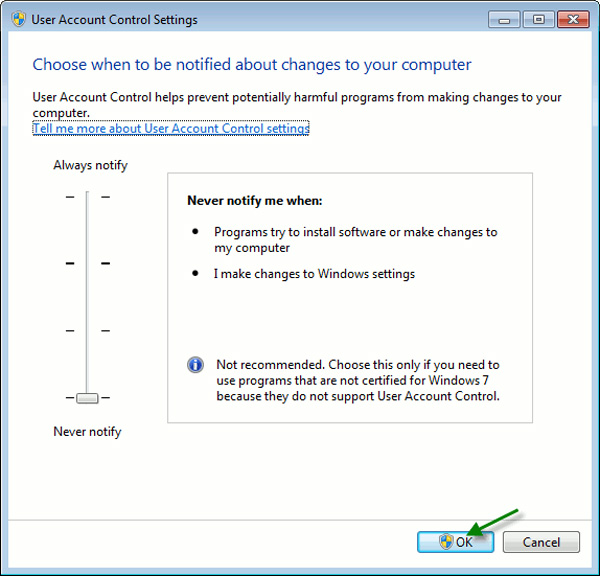
Khởi động lại máy tính. Lưu ý rằng bạn chỉ cần thay đổi thiết lập UAC thành Never notify khi cần gán thêm hoặc xóa bớt chương trình trong danh sách của firewall. Một khi đã ngăn chặn được chương trình nào đó, hãy khôi phục UAC về mặc định. Mục context menu khi bấm chuột phải sẽ thay đổi như sau:
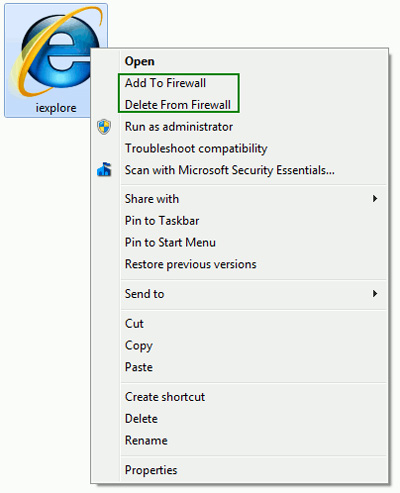
Ví dụ:
Giả sử rằng, chúng ta sẽ gán ứng dụng Internet Explorer vào Firewall và chặn chương trình này. Tìm Internet Explorer từ Start Menu, nhấn chuột phải và chọn Add To Firewall:
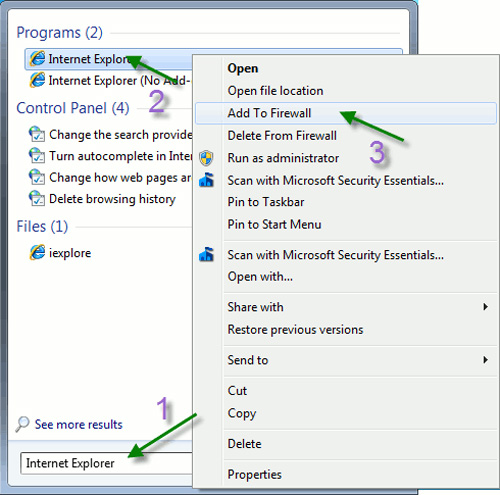
Nếu mở mục thiết lập, tùy chỉnh của Firewall, các bạn sẽ thấy Internet Explorer đã được thêm vào trong phần Outbound Rules:
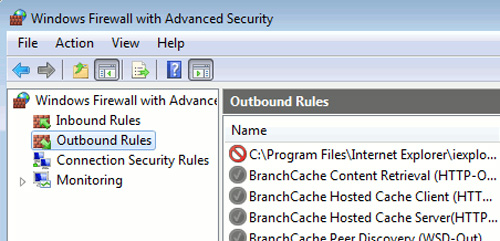
Nếu không muốn tiếp tục sử dụng tính năng này, các bạn download file reg này:
Windows Registry Editor Version 5.00
[-HKEY_CLASSES_ROOT\exefile\shell\Add To Firewall]
[-HKEY_CLASSES_ROOT\exefile\shell\Delete From Firewall]
Nhưng hãy lưu ý rằng loại bỏ các chương trình đã ngăn cấm trước đó trong danh sách của Firewall, sau đó chạy file reg trên để xóa bỏ lựa chọn của Firewall khỏi Context Menu. Và khôi phục mục tùy chỉnh của User Account Control về mức mặc định. Chúc các bạn thành công!
 Công nghệ
Công nghệ  AI
AI  Windows
Windows  iPhone
iPhone  Android
Android  Học IT
Học IT  Download
Download  Tiện ích
Tiện ích  Khoa học
Khoa học  Game
Game  Làng CN
Làng CN  Ứng dụng
Ứng dụng 















 Linux
Linux  Đồng hồ thông minh
Đồng hồ thông minh  macOS
macOS  Chụp ảnh - Quay phim
Chụp ảnh - Quay phim  Thủ thuật SEO
Thủ thuật SEO  Phần cứng
Phần cứng  Kiến thức cơ bản
Kiến thức cơ bản  Lập trình
Lập trình  Dịch vụ công trực tuyến
Dịch vụ công trực tuyến  Dịch vụ nhà mạng
Dịch vụ nhà mạng  Quiz công nghệ
Quiz công nghệ  Microsoft Word 2016
Microsoft Word 2016  Microsoft Word 2013
Microsoft Word 2013  Microsoft Word 2007
Microsoft Word 2007  Microsoft Excel 2019
Microsoft Excel 2019  Microsoft Excel 2016
Microsoft Excel 2016  Microsoft PowerPoint 2019
Microsoft PowerPoint 2019  Google Sheets
Google Sheets  Học Photoshop
Học Photoshop  Lập trình Scratch
Lập trình Scratch  Bootstrap
Bootstrap  Năng suất
Năng suất  Game - Trò chơi
Game - Trò chơi  Hệ thống
Hệ thống  Thiết kế & Đồ họa
Thiết kế & Đồ họa  Internet
Internet  Bảo mật, Antivirus
Bảo mật, Antivirus  Doanh nghiệp
Doanh nghiệp  Ảnh & Video
Ảnh & Video  Giải trí & Âm nhạc
Giải trí & Âm nhạc  Mạng xã hội
Mạng xã hội  Lập trình
Lập trình  Giáo dục - Học tập
Giáo dục - Học tập  Lối sống
Lối sống  Tài chính & Mua sắm
Tài chính & Mua sắm  AI Trí tuệ nhân tạo
AI Trí tuệ nhân tạo  ChatGPT
ChatGPT  Gemini
Gemini  Điện máy
Điện máy  Tivi
Tivi  Tủ lạnh
Tủ lạnh  Điều hòa
Điều hòa  Máy giặt
Máy giặt  Cuộc sống
Cuộc sống  TOP
TOP  Kỹ năng
Kỹ năng  Món ngon mỗi ngày
Món ngon mỗi ngày  Nuôi dạy con
Nuôi dạy con  Mẹo vặt
Mẹo vặt  Phim ảnh, Truyện
Phim ảnh, Truyện  Làm đẹp
Làm đẹp  DIY - Handmade
DIY - Handmade  Du lịch
Du lịch  Quà tặng
Quà tặng  Giải trí
Giải trí  Là gì?
Là gì?  Nhà đẹp
Nhà đẹp  Giáng sinh - Noel
Giáng sinh - Noel  Hướng dẫn
Hướng dẫn  Ô tô, Xe máy
Ô tô, Xe máy  Tấn công mạng
Tấn công mạng  Chuyện công nghệ
Chuyện công nghệ  Công nghệ mới
Công nghệ mới  Trí tuệ Thiên tài
Trí tuệ Thiên tài